Google 문서를 PDF, HTML 및 Word로 내보내는 방법
Google 문서도구는 Google에서 무료로 제공하는 훌륭한 온라인 유틸리티 도구입니다. 클라우드 서버에서 문서를 편집하고 저장하는 데 사용하기가 매우 쉽습니다. 그러나 Google 문서에 문서를 업로드하면 자동으로 Google 문서 파일로 변환됩니다. 업로드하는 것처럼 Google 문서도구에 Word 파일.
파일을 편집한 후 원래 형식으로 되돌리려면 그렇게 할 수도 있습니다. 이 튜토리얼에서는 Google 문서를 PDF, Excel 또는 Word 문서로 변환하거나 내보내는 방법을 정확하게 보여줍니다.
PDF, HTML 또는 Word로 Google 문서 내보내기
Google 문서도구는 다양한 기능을 지원하는 온라인 도구이며 문서를 다른 형식으로 내보내는 것도 그 중 하나입니다. 여기에 표시된 단계에 따라 Google 문서를 다양한 문서 형식으로 내보내십시오.
1. 방문 Google 문서 도구 컴퓨터에 로그인하고 아직 로그인하지 않은 경우 계정에 로그인합니다.
2. 그런 다음 내보내거나 Word, PDF 또는 HTML 파일로 변환하려는 문서를 선택합니다.
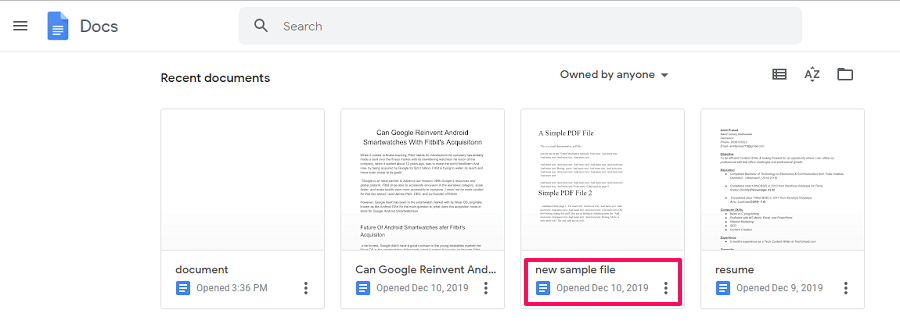
3. 선택한 문서가 새 페이지에서 열립니다. 이제 파일 왼쪽 상단 모서리에 있는 옵션을 선택하고 다운로드 옵션 트레이에서
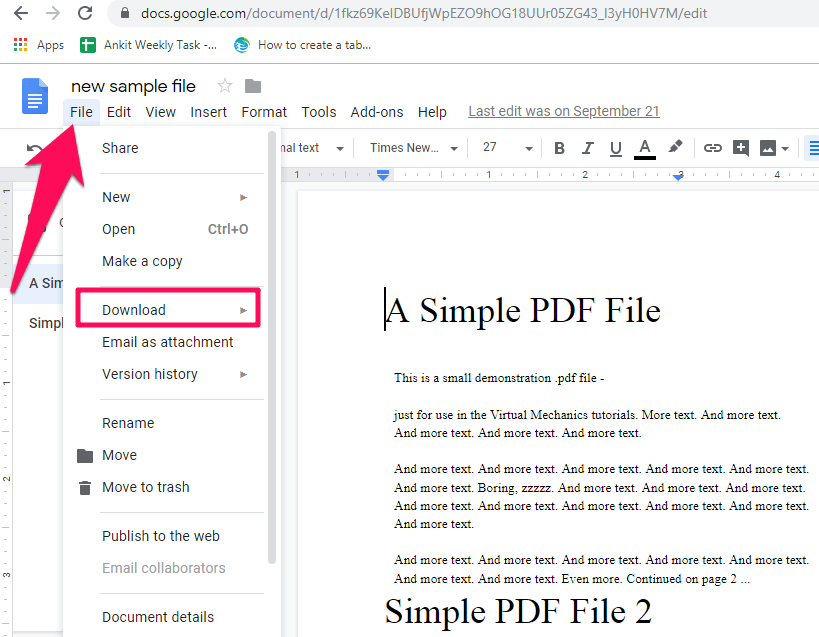
4. 다운로드를 클릭하면 새 옵션 목록이 표시됩니다. 이제 문서를 내보낼 Word, PDF, 텍스트, HTML 등과 같은 형식을 선택할 수 있습니다.
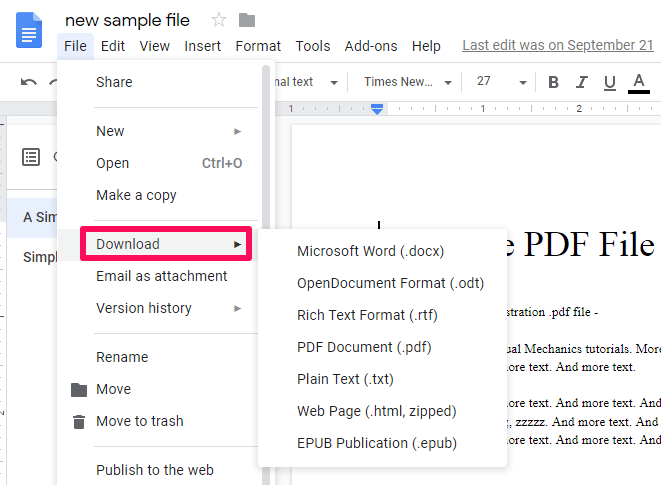
옵션 중 하나를 클릭하면 문서가 해당 특정 형식으로 다운로드되기 시작합니다. 또한 Google 문서 파일을 Word로 내보낼 때 이 방법의 또 다른 장점인 서식이 손실되지 않습니다.
이것이 Google 문서를 Word, HTML 또는 PDF 형식으로 내보내거나 변환하는 방법입니다. 하지만 구글 독스에서는 문서를 엑셀 형식으로 변환할 수 있는 옵션이 없는데, 그 이유는 문서 파일이 엑셀 형식에 적합하지 않기 때문이다.
Excel은 스프레드시트 프로그램이므로 그리드, 숫자 또는 수식이 포함된 문서에만 적합합니다. 그러나 Google 문서도구에 이러한 문서가 있는 경우 온라인 도구를 사용하여 Excel로 변환할 수 있습니다.
Google 문서를 Excel로 내보내기
1. 먼저 Google Docs에서 Word(.docx) 형식의 문서를 다운로드해야 합니다.
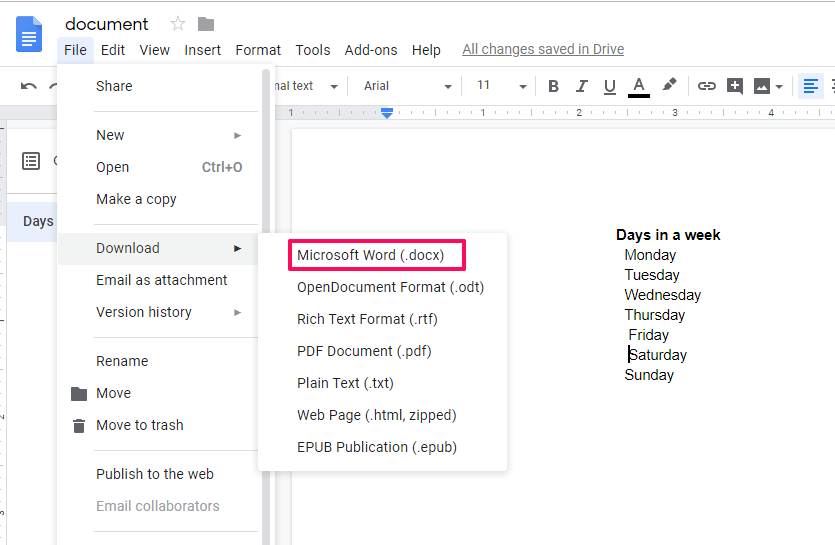
2. 지금 방문 Convertio.com 브라우저에서 폴더 아이콘을 클릭하여 다운로드한 문서를 업로드합니다.
![]()
3. 문서가 사이트에 업로드되면 개 심자 버튼을 누르고 변환이 완료될 때까지 몇 초 동안 기다립니다.
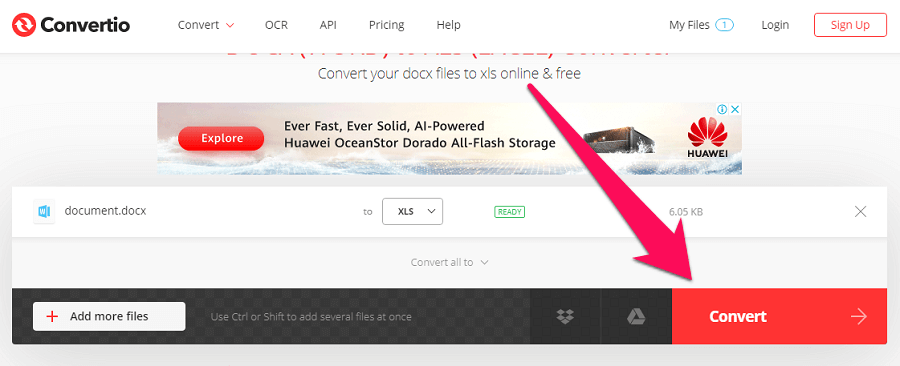
4. 이제 변환된 파일을 다운로드할 수 있습니다. 다운로드 버튼을 클릭합니다.
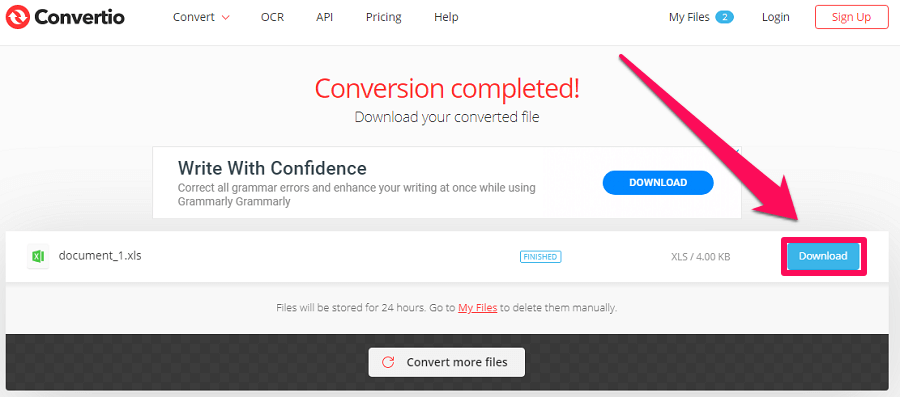
5. 다운로드한 파일은 Excel(.xls) 형식이며 Excel에서 열 수 있습니다.
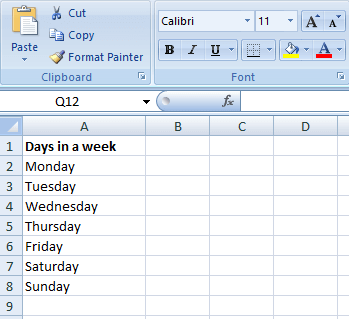 결론
결론
Google 문서도구를 원하는 형식으로 쉽게 변환할 수 있기를 바랍니다. 또한 Google 문서도구에서 지정된 형식으로 문서를 다운로드하면 원본 문서가 Google 문서도구에 남아 있으므로 나중에 수정할 수도 있습니다. 이 튜토리얼을 다른 사람들과 공유하여 그들도 혜택을 받을 수 있도록 하십시오.
마지막 기사